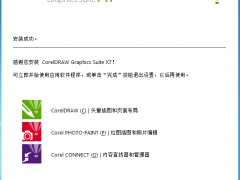
coreldraw x7官方中文完整版
- 软件授权: 免费软件
- 软件类型: 国产软件
- 软件语言: 简体中文
- 更新时间: 2021-11-05
- 软件评分:
- 软件大小: 567 MB
- 应用平台: WinAll
coreldraw x7官方中文完整版是一款功能强大的通用图形设计工具,其丰富的内容环境和专业的设计功能可将你的艺术风格展现无余,ccoreldraw x7官方中文完整版广泛的应用在商标设计、模型回执、插图描画、排版及粉色输出等多放领域,是一款相当实用的图形工具。
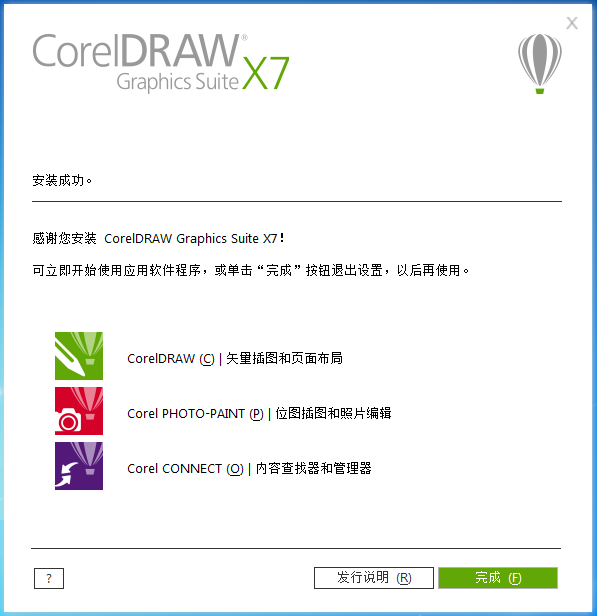
功能介绍:
1.矢量和位图图样填充
现在,通过使用“对象属性”泊坞窗中的增强控件,可以搜索、预览、应用和变换矢量图样填充和位图图样填充。还可以将已创建的填充保存为新的 FILL 格式,供稍后使用或与其他用户共享。
2.简单的颜色和谐编辑
增强的“颜色样式”泊坞窗使得查看、排列和编辑颜色样式和颜色和谐变得更加容易。现在可以在指定亮度值和保留饱和度和色度的同时调整颜色。新的和谐规则允许您将颜色和谐中的所有颜色对齐到基于规则的系统,以便您可以在修改这些颜色的同时,保留颜色和谐。
3.简单、专业的网站设计
Corel® Website Creator™ 不断地使网站设计对于任何人而言都非常轻松。借助几十种新模板和 SiteStyles、对 CSS3 的增强支持和新增的 HTML5 功能,您可以快速设计、构建和维护吸引眼球的交互式网站,而无需学习如何编程。
4.与最新的文件格式兼容
无论您处理的文件格式是何种类型,我们都能提供您所需的一切。支持 100 多种文件格式,包括最新的 AI、PSD、PDF、JPG、PNG、SVG、DWG、DXF、EPS、TIFF、DOCX 和 PPT 格式,此外,还支持 300 多种类型相机的各种 RAW 文件。
5.免版税且高质量的内容
借助 10,000 多种剪贴画和数码图像、1,000 种字体、350 个模板、800 个图文框和图样等内容,让您的设计保持新颖性。
6.本机 64 位和多核支持
使用图形设计软件中的本机 64 位和多核处理的强大功能,快速准备设计。您将在更短的时间内看到结果、在运行多个应用程序的同时不间断工作、能立即打开和编辑较大的文件以及更快地处理较大的文件和图像
7.高级 OpenType 支持
借助诸如连字、装饰、小型大写字母、花体变体之类的高级 OpenType 版式功能,创建精美文本。OpenType 尤其适合跨平台设计工作,它提供了全面的语言支持,使您能够自定义适合工作语言的字符
使用教程:
CorelDRAW怎么抠图?
1.执行:文件——导入,选择需要制作的图片在CDR中打开(cdr导入图片的时候需要在界面中按住鼠标左键的同时托拖动鼠标,设置图片的大小);
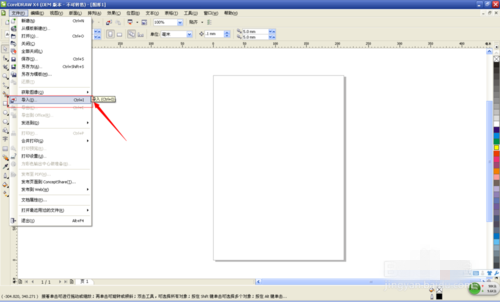
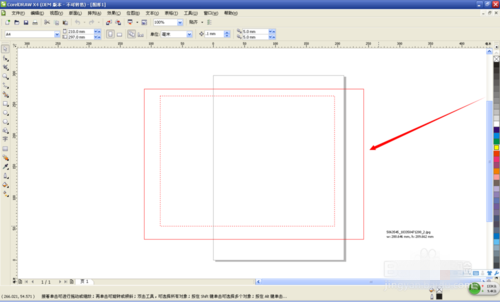
2.执行:位图——轮廓临摹——高质量图形,系统会自动对图片进行临摹,在右侧的跟踪控件下方可以调整临摹的细节,在原图的下方可以看到临摹后的预览图,调整满意后点击确定即可;

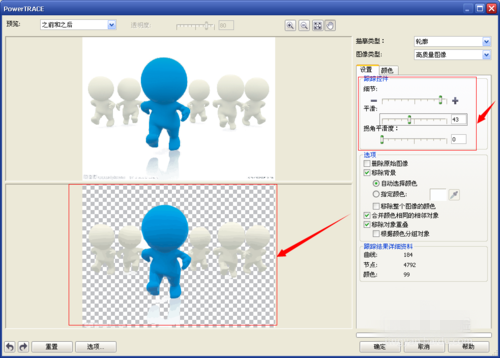
3.使用Ctrl+A键全选图形,执行:排列——取消群组,将临摹后的图形打撒,使其成为一个个单独的图形;
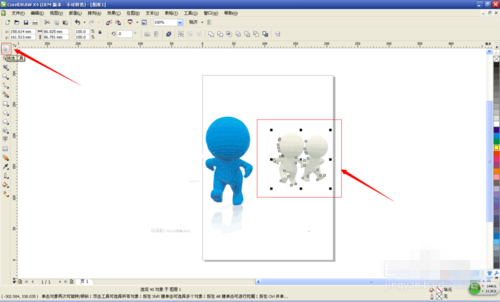
4.使用工具栏中的挑选工具选中我们不需要的图形,然后点击Delete键删除;
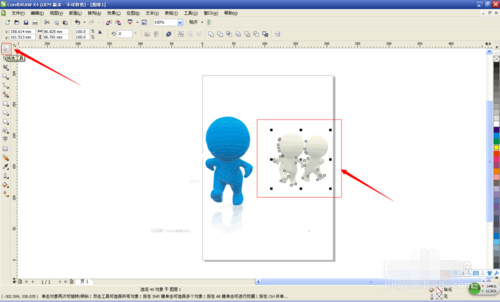
5.执行:文件——导出,将图形格式设置为JPG(导出参数值为默认),这样我们使用CDR软件将我们需要的图形扣出来了。
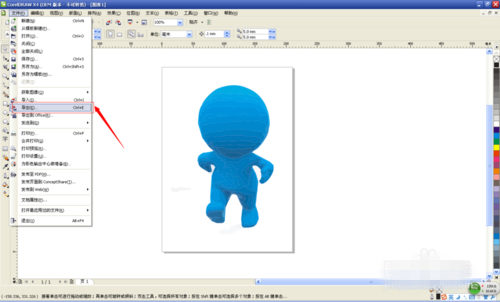
版系统要:
以下列表包含最低系统要求。请注意,为了获得最佳的性能,您需要比列表中所示数值更大的内存和硬盘空间。
1、装有最新服务包的操作系统:32 位或64 位版本win7和win8系统,不支持winxp系统。
2、Intel Core 2 Duo 或 AMD Athlon 64
3、2 GB 内存
4、1 GB 硬盘空间
5、鼠标或手写板
6、1280 x 768 屏幕分辨率或更高
7、DVD 驱动器
8、Microsoft Internet Explorer 8 或更高版本
常见问题:
一、coreldraw x7渐变
在“编辑填充”对话框中设置属性:在渐变条上任一位置双击即可添加一个节点(矩形加三角形的箭头形状),此时,您可以在渐变条下面的节点颜色下拉框中选择节点颜色,您可以根据实际情况添加多个节点
二、coreldraw x7怎么卸载?
1.控制面板-卸载-找到coreldraw x7鼠标右键点击卸载
2.然后使用腾讯电脑管家垃圾清理功能中的注册表清理功能清理一下冗余的注册表键值
三、coreldraw x7怎么复制?
在工具箱中单击“选择工具”,选择源对象A。按住鼠标右键,将源对象A拖动到需要对其应用填充的目标对象B上
1.松开鼠标右键,会弹出快捷菜单以供选择复制的属性
2.选择“复制填充”,即可将源对象A的填充效果复制到目标对象B上
3.选择“复制轮廓,即可将源对象A的轮廓样和填充复制到目标对象B上
4.选择“复制所有属性”,即可将源对象A的所有填充效果复制到目标对象B上
四、coreldraw x7怎么编辑文字?
在工具箱中单击“文本工具”,在页面中任意位置单击鼠标,出现光标后,即可输入文字






































